
Samsung hat erst kürzlich sein neues Aushängeschild – das Samsung Galaxy S8 – veröffentlicht. Auch Sie werden sicherlich großes Interesse an diesem neuen Smartphone haben. Im Vergleich zum Vorgänger ist das S8 ein völlig neues Smartphone und fühlt sich auch so an. Es verfügt über viele neue Funktionen, um etwa auch Screenshots am Galaxy S8 zu machen. Sie können mit diesem Smartphone sogar GIFs erstellen. Bitte lesen Sie weiter, um weitere Informationen zu diesen Funktionen zu erhalten.
Die Standardmethode, um Screenshots und GIFs zu machen
So machen Sie Screenshots mit dem Galaxy S8
Wenn es darum geht Screenshots zu machen, gibt es keine all zu großen Änderungen. Die Funktionen verfügen aber über neue Upgrades, um diese zuverlässiger als sonst zu gestalten. Beim S8 gibt es weiterhin die typische Tastenkombination. Anstatt „Home“ und „Power“ betätigen Sie beim S8 jedoch gleichzeitig die Tasten „Lautstärke verringern“ und „Power“.

Abgesehen vom Wischen und dem Scrollen gibt es noch ein weiteres Menü namens Smart Panel, um Screenshots zu tätigen. Nutzen Sie einfach die Funktion, achten Sie auf das Auslösesymbol und das ist auch schon alles.
Möglicherweise möchten Sie mit Ihrem S8 auch ganze Webseiten in einem Screenshot speichern, wissen aber nicht wie. Folgen Sie daher einfach diesen Schritten, um mit dem S8 Scroll-Aufnahmen zu ermöglichen:
- Gehen Sie einfach auf die gewünschte Seite, von der Sie einen Screenshot machen möchten.
- Nutzen Sie die Wischfunktion oder die Tastenkombination, um einen Screenshot aufzunehmen.
- Nun wird eine Vorschau mit zahlreichen Optionen im unteren Bildschirmbereich erscheinen.
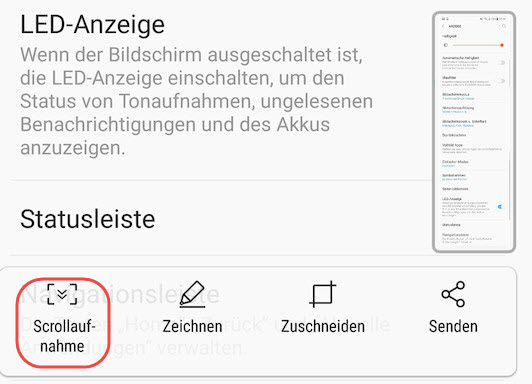
- Als nächstes tippen Sie auf „Scrollaufnahme“. Hier können Sie etwas einfügen oder Bilder direkt teilen.
- Tippen Sie einfach auf „Scrollaufnahme“ und scrollen Sie immer weiter auf der Seite herunter.
- Zum Beenden der Aufnahme lassen Sie einfach die „Scrollaufnahme“ Taste los.
GIF auf S8 und S8+ aufnehmen
Abgesehen von Panels für App Shortcuts und Control-Panels verfügt das neue Galaxy S8 über ein neues Panel namens Smart Select. Damit können Sie am Galaxy S8 GIFs erstellen, ohne eine extra App zu verwenden. Da das Teilen von Bildern auf vielen sozialen Netzwerken sehr beliebt ist, ist das Erstellen von GIF-Bildern direkt am Smartphone sehr nützlich. Wenn Sie die Smart Select Funktion auf Ihrem S8 noch nicht sehen können, machen Sie sich keine Sorgen. Folgen Sie einfach diesen Schritten, um ganz einfach GIFs erstellen zu können.

- Aktivieren Sie zunächst das Smart Panel. Dazu gehen Sie auf „Einstellungen“ und dann auf „Display“. Tippen Sie auf die Kante des Displays. Aktivieren Sie nun die Menüs an den Kantel und setzen Sie einen Haken, um Smart Select zu aktivieren.
- Wenn es aktiviert ist, suchen Sie nach einem Video, das Sie in ein GIF umwandeln möchten.
- Wenn Sie für die Aufnahme bereit sind, wischen Sie an der Kante des Displays, um das Smart Select Menü zu starten und tippen dann auf die GIF-Taste in roter Farbe.
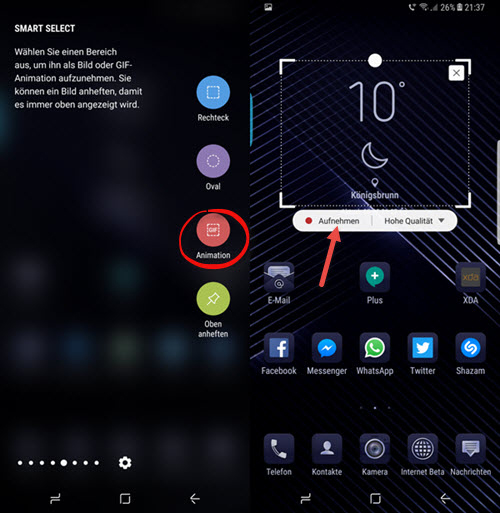
- Als nächstes legen Sie den Bereich fest, der aufgenommen werden soll und tippen auf „Aufnehmen“, um die Aufnahme zu starten.
- Sie haben nun 15 Sekunden Zeit für die Aufnahme. Nach diesen 15 Sekunden stoppt die Aufnahme automatisch und Sie erhalten eine Vorschau. Sie haben nun auch Optionen, das Video zu bearbeiten, zu teilen oder es als GIF zu speichern.
Viele Nutzer sind der Ansicht, das 15 Sekunden einfach nicht reichen. Außerdem kann man nicht auf Menüs tippen oder das Gerät während der Aufnahme verwenden. Das sind bei der Aufnahme von GIFs klare Nachteile, die hoffentlich noch behoben werden. In der Zwischenzeit können Sie eine alternative Anwendung nutzen, bei der diese Nachteile nicht bestehen.
Die optimale Methode um auf dem S8 Screenshots zu machen
Falls Sie auf der Suche nach der perfekten Alternative zur auf dem S8 eingebauten Funktion sind, ist der Apowersoft Android Recorder eine passende App, auf die Sie sich verlassen können. Dieses Programm unterstützt Google Cast, wodurch Sie Bildschirminhalte samt Ton in Echtzeit auf jeden beliebigen PC streamen können. Sie können so Screenshots und GIFs erstellen, ohne dabei eingeschränkt zu sein. Andere Anwendungen bieten viel weniger Funktionen, sodass diese App wirklich ein Glücksfall ist.

Folgen Sie einfach diesen Schritten, um mit Ihrem Samsung Galaxy S8 Screenshots zu machen:
- Laden Sie sich hier den Android Recorder auf Ihren Computer herunter und installieren Sie ihn.
- Nach der Installation öffnen Sie das Programm und gehen auf „Optionen“, um die nötigen Anpassungen wie die Videoqualität oder das Format vorzunehmen.
- Nun verbinden Sie Ihr Galaxy S8 mit dem Programm, indem Sie Chromecast aktivieren. Sie können dies auch per Google Home aktivieren. Suchen Sie einfach nach dem kleinen Fernsehsymbol mit dem Namen Ihres PCs und tippen Sie darauf.
- Wenn die Verbindung besteht, wird Ihre Smartphone Display auf dem PC Monitor innerhalb des Programms erscheinen.
- Öffnen Sie nun das Video, das Sie aufnehmen möchten und klicken Sie auf die Aufnahmetaste, um mit der Aufnahme zu starten.
- Um die Aufnahme zu beenden, klicken Sie auf „Beenden“ und die aufgenommene Datei wird im gewählten Ausgabeordner erscheinen.

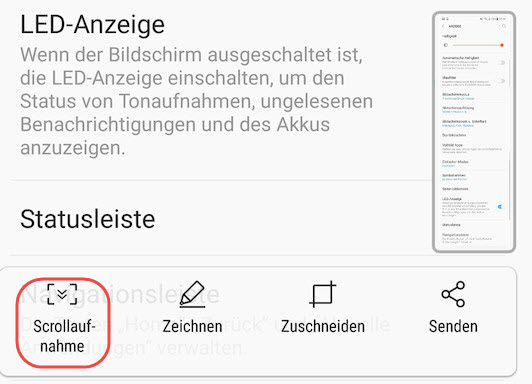
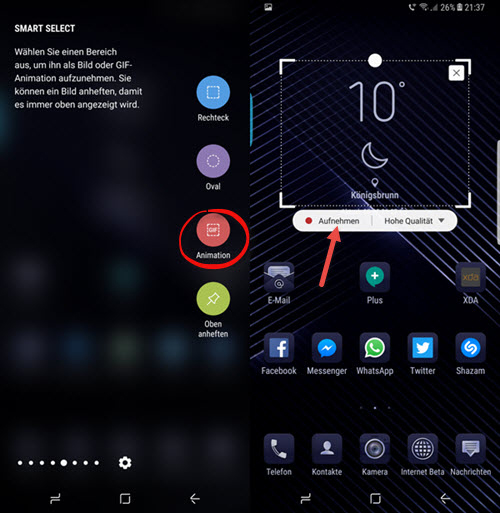
Kommentar hinterlassen 0 Kommentare